WHS2011でもリモートWebアクセスが提供されます。WHS V1に比べて、
- SIlverlightを使ったメディアストリーミング
- スマートフォンに最適化されたWeb画面
が大きな改善点となっています。
WHS2011のリモートWebアクセスで利用するポート
WHS V1では以下の3つのポートを利用していました。
- TCP 80(HTTP)
- TCP 443(SSL)
- TCP 4125(Remote Desktop Protocol Proxy)
これに対してWHS2011で利用するのは以下の2つのポートのみです。
- TCP 80(HTTP)
- TCP 443(SSL)
WHS V1と比較してTCP 4125が無くなっていることがおわかり頂けるかと思います。WHS V1では TCP 4125 はクライアントPCにリモートデスクトップ接続する際のセッションをWHSが代理で一度受ける(その後WHSはクライアントPCのTCP 3389ポートにリモートデスクトップセッションを転送する)際に利用されていました(このあたりの仕組みはWHSのリモートデスクトッププロキシで、 TCP 4125以外のポートを使うを参照してください)。
WHS2011でもWHS同様、リモートWebアクセスサイトからクライアントPCにリモートデスクトップで接続することが出来ますが、それではなぜTCP 4125が不要かと思われるかもしれません。
その理由は、WHS2011では、ベースOSであるWindows Server 2008 R2 の TSゲートウェイ機能の仕組みを利用しているためです(サーバーのダッシュボードへの接続はTS RemoteAppを利用)。TSゲートウェイでは、RDPをSSL上でゲートウェイ(ここではWHS2011)が受けて、それをクライアントのTCP 3389ポートに転送することになります。
WHS V1の場合、TCP 4125は企業のネットワークでは遮断されていることが多く、会社からWHSにアクセスしてもコンソールやクライアントPCへのリモートデスクトップは出来ないという方が多かったでしょう。WHS2011では、RDP over SSLを利用することになりますので、TCP 443という普通はまず遮断しないポートを利用することとなり、会社から利用出来るようになる方も増えるかと思われます。
WHS2011のリモートWebアクセス設定方法
- サーバーダッシュボード>サーバーの設定を開きます。
- [リモートWebアクセス]を押下し、[有効にする]を押下します。
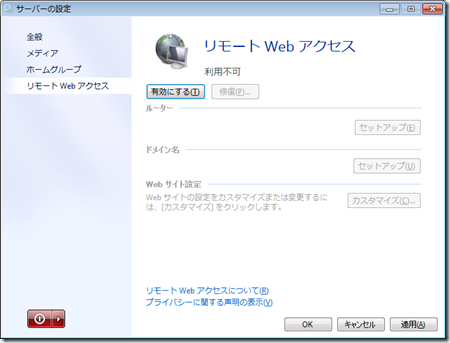
- [リモートWebアクセスの有効化]ウィザードが始まります。
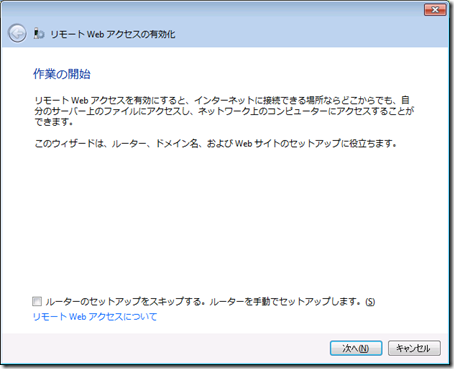
WHS2011でもUPnPによる自動構成がうまくいくルーターは国内では少ないようです。手動でポート開放を行う場合、[ルーターのセットアップをスキップする。ルーターを手動でセットアップします。]にチェックをつけ、次へを押下します。 - ルーターのセットアップをスキップしていない場合は、ルータのセットアップが開始されます。スキップした場合は5に進みます。
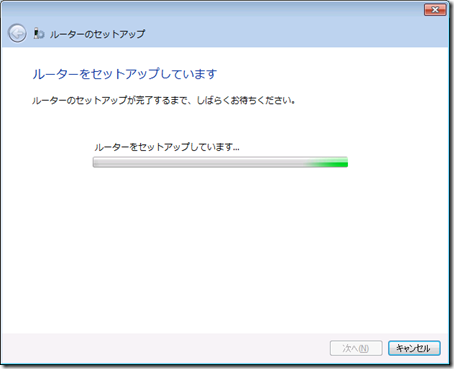
- リモートWebアクセスを有効にします。
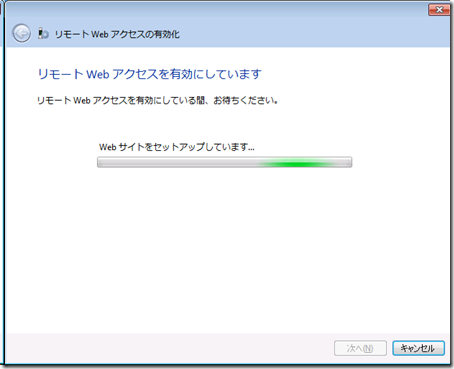
- ルーターの手動設定が正しく行えていない場合は以下のようなエラーが表示されます。
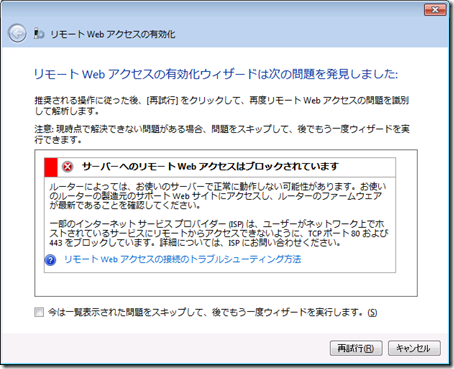
- UPnPで正しく自動構成できた場合、または手動セットアップでTCP 80、TCP 443が正しくポート開放されていた場合以下の画面が表示され、[ドメイン名のセットアップ]画面に進みます。
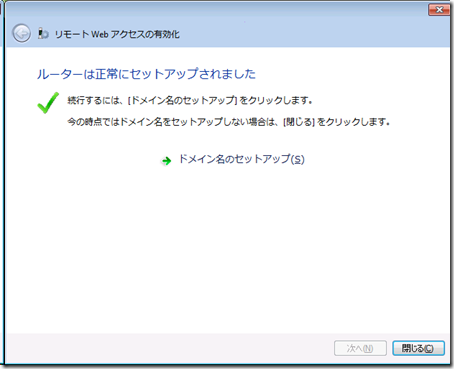
- ドメイン名のセットアップウィザードが開始されます。
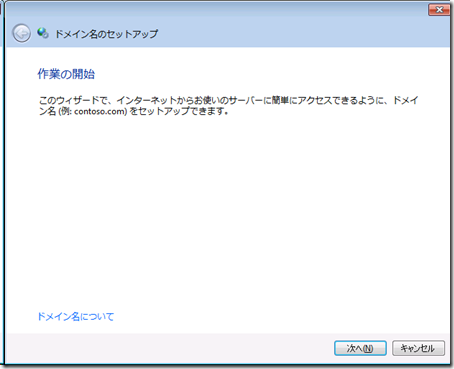
- 新たにドメイン名をセットアップする場合は[新しいドメイン名をセットアップする]を選択します。
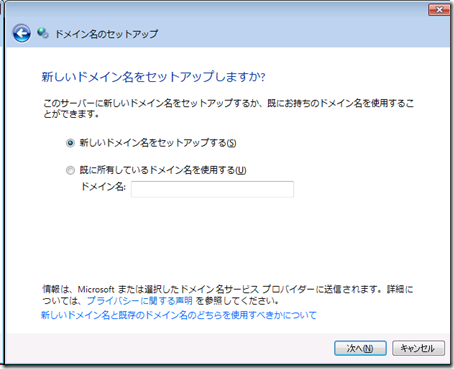
- マイクロソフトの提供する無料のDDNSサービスを利用する場合[Microsoftから個人用ドメイン名を取得する]を選択します。有料のドメイン名を購入する場合は、[サポートされるプロバイダーから仕事用ドメイン名を購入する]を選択します。
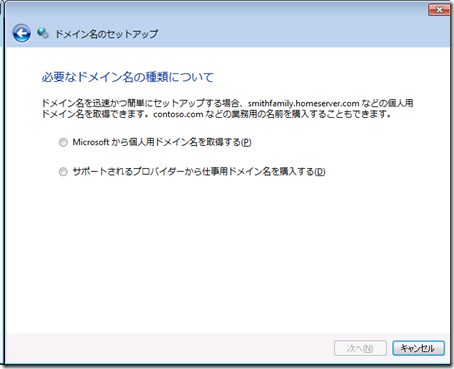
- Windows Live アカウントを入力します。
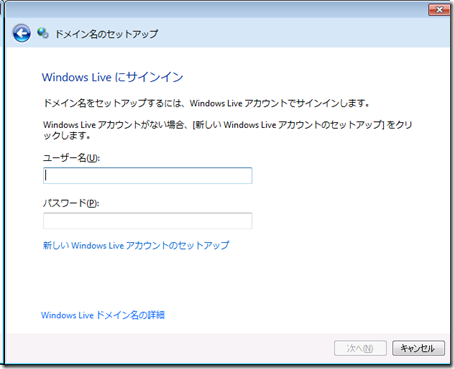
- プライバシーポリシー、契約書への同意。
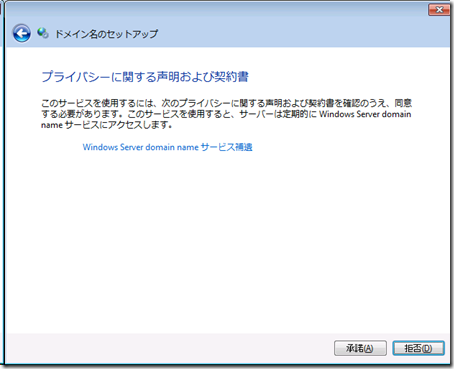
- 希望するドメイン名を入力して、[利用可能かどうかをチェック]を押下します。利用可能なドメイン名だった場合は、[セットアップ]を押下できるようになります。
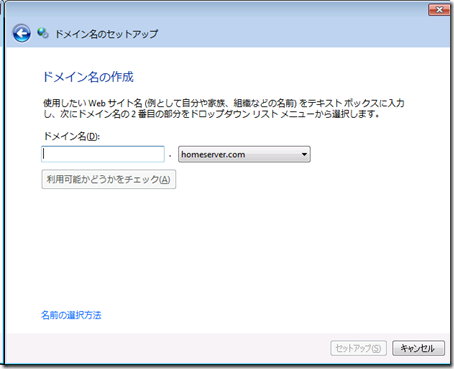
- ドメイン名の登録が行われます。
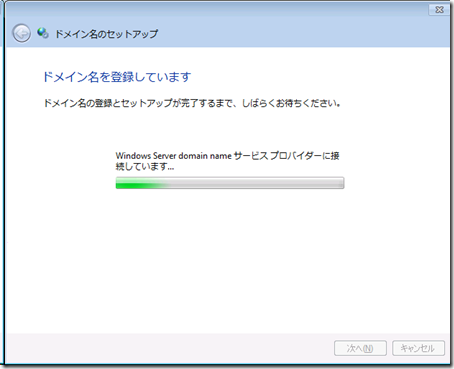
- セットアップの完了画面です。
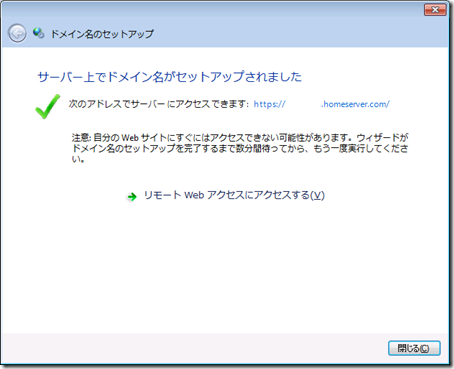
ここで[リモートWebアクセスにアクセスする]というリンクが表示されていますが、通常家庭用のルーターの場合はLAN内からDDNSアドレスにアクセスしても正しくサーバーに接続されませんので、リンクをクリックしてエラーが表示されても気にしないでください。外出先や3Gネットワークに接続されているケータイ電話からDDNSアドレスにアクセスしてみてください。
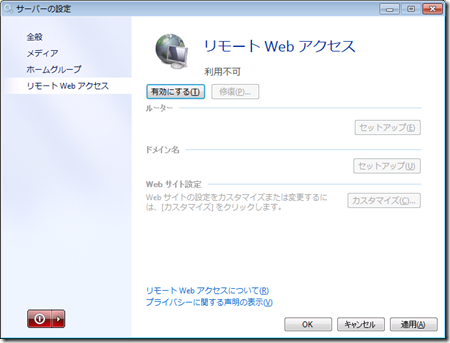
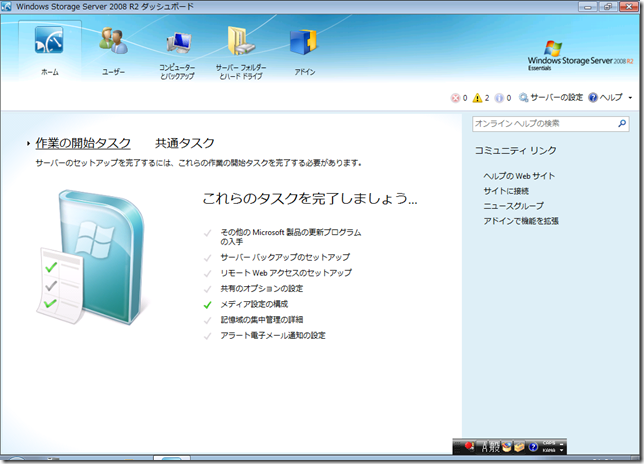

コメント
ふみとパパです。 いつもご拝見頂き、大変勉強になります、一つ質問させていただきます。リモートWebアクセスを利用するポートは基本的に80のことを理解しました、通常のWebサーバとリモートWebアクセス両方同一サーバで運用したいですが、その可能性があるでしょうか?言い方を変わるとリモートWebアクセスのポートは別に指定し、同時にhomeserver.comを利用したいのことです。